win10开始菜单打不开怎么办 win菜单键没反应
1、右键开始按钮,打开控制面板

2、选择“系统和安全”

3、点击“Add features toWindows 10 Technical ...(获取新版windows更多功能)

4、这时会出现一个页面,“您希望如何开始..” ,有两个选项,选择“我已购买产品密钥”

5、输入密钥:NKJFK GPHP7 G8C3J P6JXR HQRJR(这个亲测可行,如果不行请网上搜索其他密钥)

6、点击下一步,系统会下载更新,更新完成后会重启,重启过程中会安装更新,等待更新完毕就大功告成了

1、在任务栏中点击右键再点击属性
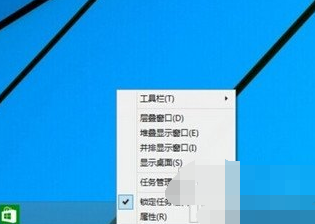
2、点击开始菜单,再把"使用开始菜单而非开始屏幕"勾上再点击确定
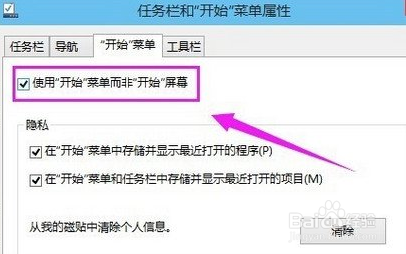
3、在更改开始屏幕设备,注销并更改设置。记得要保存好电脑内的资料哦!马上会执行注销的动作。
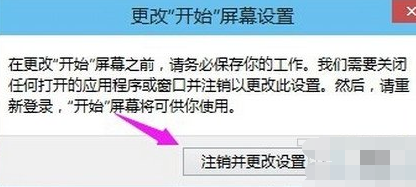
4、注销再进入系统就可以看到开始菜单回来
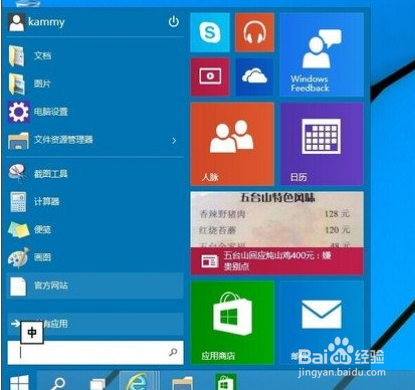
声明:本网站引用、摘录或转载内容仅供网站访问者交流或参考,不代表本站立场,如存在版权或非法内容,请联系站长删除,联系邮箱:site.kefu@qq.com。
阅读量:39
阅读量:131
阅读量:110
阅读量:145
阅读量:159